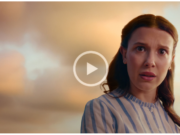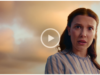- Con unos simples pasos puedes conocer el estado de tu batería e incrementar su autonomía para que te dure aún más. Te explicamos cómo hacerlo.
Probablemente tú también te has dado cuenta de la importancia que ha tomado tu teléfono en tu vida, siendo muchas veces el eje central de tus actividades diarias como el trabajo, estudio u ocio. Por eso desde hace varios años, Huawei se ha destacado por constantemente mejorar la autonomía de la batería de sus smartphones.
Una de las soluciones que ha implementado la compañía china para hacer que sus equipos mantengan un diseño atractivo, delgado y ligero, pero que a su vez mantengan su envidiable autonomía, ha sido utilizar diversas tecnologías de software impulsadas por inteligencia artificial para optimizar el uso energético de todos los procesos que se ejecutan en el equipo. De esta manera el smartphone sabe ahorrar batería sin que esto afecte tus tareas cotidianas.
Si eres usuario Huawei puedes alegrarte pues todos los smartphones de la marca ya incluyen esta inteligencia artificial que aprende del uso que le das a tu celular y de esta manera el teléfono identifica qué aplicaciones debe restringir en segundo plano y a cuáles debe darle mayor importancia para no afectar la experiencia de uso.
Sin embargo, también hay ciertos ajustes que puedes modificar en tu teléfono para mejorar esta autonomía. Aunque el tiempo de consumo de la batería que se optimiza depende de cada modelo y el uso que le des, sí es posible asegurar que la cifra puede aumentar considerablemente puliendo aún más la manera en la que trabajan las aplicaciones del teléfono con estos sencillos tips:
- Conoce el estado de la batería
Algunos modelos cuentan con la función “Capacidad máxima”, que es el primer referente que puedes consultar cuando notas que la autonomía es menor a lo que era antes, pues las baterías van perdiendo su capacidad de carga con el paso del tiempo y el uso, lo que deriva en que una carga completa ofrezca menos horas de utilidad.
Para consultar la capacidad máxima es necesario ir a los Ajustes > Batería > Más ajustes de batería > Capacidad máxima. Es normal que después de unos meses de uso diario esta capacidad se reduzca ligeramente.
Para mantener un óptimo estado de la batería es recomendable que tengas buenos hábitos a la hora de recargar tu dispositivo, por ejemplo: no dejar que se te apague el celular antes de su próxima recarga, utilizar el cargador y cable originales del equipo, no utilizarlo mientras recibe energía, evitar que la batería se sobrecaliente con el uso excesivo de algunas aplicaciones o cuando queda expuesto a los rayos del sol de forma directa, entre otros.
- Conoce otras maneras que existen de ahorrar batería
Si la capacidad de batería se ha reducido más de un 20%, o si buscas extender al máximo la autonomía de esta, entonces puedes comenzar a decidir por tu cuenta qué aplicaciones se ejecutan en segundo plano. Sin embargo, esta última acción requiere modificar elementos en cada aplicación, por lo que para revertir estos cambios tienes que volver a realizar un ajuste en cada app. Si solo buscas extender la batería unas horas en un día de viaje o uno donde hayas salido sin la carga completa, entonces lo más recomendable es activar el Modo de ahorro de energía, incluido en todos los smartphones Huawei.
Cuando activas el Modo de ahorro de energía puedes visualizar el tiempo de autonomía que puede llegar a durar la carga de tu smartphone. También puedes activar este modo desde el Panel de control si agregas el acceso directo.
Esta función se puede activar desde los Ajustes > Batería > Modo de ahorro de energía. Cuando lo activas se mejora la autonomía suspendiendo el proceso de muchas aplicaciones en segundo plano y se evita la sincronización automática; suspender ese proceso automático ahorra mucha batería, pero ten en cuenta que para recibir alguna notificación tienes que abrir manualmente las aplicaciones para realizar la sincronización y ver cualquier novedad.
Pero no te preocupes, la segunda opción a continuación puede ser más efectiva debido a que puedes elegir qué aplicaciones no se estarán sincronizando en segundo plano, por lo que seguirás recibiendo actualizaciones solo de las aplicaciones que te interesan como mensajería y redes sociales.
Lo primero que debes hacer es ir a los Ajustes > Batería > Inicio de aplicaciones. Ahí puedes desactivar la opción “Gestionar todo automáticamente” para que elijas qué pasa con cada aplicación activando y desactivando el switch. Esto permitirá que puedas elegir si se abren automáticamente cuando se encienda el teléfono, si se pueden ejecutar a través de otras aplicaciones (como las redes sociales que acceden a la cámara cuando quieres tomar una foto), o si se pueden ejecutar en segundo plano.
- Desactiva actualizaciones en segundo plano:
Todos tenemos esas aplicaciones que, aunque amamos, nos mandan muchas notificaciones. Si quieres extender la autonomía al máximo, lo recomendable es desactivar las actualizaciones en segundo plano de todas las aplicaciones que no son fundamentales para tus actividades del día a día. Si no te molesta esperar a abrir alguna aplicación en específico para ver las novedades, seguir este paso te ayudará para aumentar la autonomía de la batería.
*Comunicado de prensa